Windows 11/10에서 파일 또는 폴더를 끌어다 놓을 수 없습니다.
Windows OS 의 끌어서 놓기 기능은 파일이나 폴더를 한 위치에서 다른 위치로 이동하거나 복사하는 데 사용됩니다. 어떤 이유로 작동이 중지되면 일부 주요 기능을 수행하기 어려워집니다. Windows 10 에서 파일이나 폴더를 끌어다 놓을 수 없는 경우 문제를 해결하기 위해 수행해야 하는 작업은 다음과 같습니다.
Windows 10 에서 파일 또는 폴더를 끌어다 놓을 수 없음
Windows 10 에서 파일과 폴더를 끌어다 놓을 수 없다면 다음 솔루션 중 하나가 도움이 될 것입니다.
- Esc 키를 누르고 확인
- 클린 부팅 상태에서 문제 해결
- 드래그 높이 및 너비 변경
- 레지스트리를 사용하여 UAC를 비활성화합니다.
이러한 제안을 자세히 살펴보겠습니다.
드래그 앤 드롭이 작동하지 않음
1] Esc 키를 누르고 확인
포럼의 사용자 중 한 명이 끌어서 놓기를 수행하기 전에 Esc 키를 누르면 문제가 해결된다고 보고했습니다. (Esc)그의 경우에는 드래그 앤 드롭을 차단하는 애플리케이션이 백그라운드에서 있었던 것 같습니다. Esc 버튼 을 누르면 해당 잠금이 해제됩니다.
따라서 왼쪽 마우스 버튼으로 파일을 클릭하고 버튼을 누른 상태로 유지할 수 있습니다. 그런 다음 Esc(Escape) 키를 누릅니다.
이 솔루션은 Windows(Windows) 끌어서 놓기 기능 문제 를 해결하는 것으로 알려져 있습니다 . 컴퓨터에서 이동하려는 파일/폴더에 대해 수행합니다.
다음으로 모든 백그라운드 응용 프로그램을 확인해야 합니다. 키보드 또는 단축키와 관련된 경우 제거하거나 비활성화해야 할 수 있습니다.
2] 클린 부팅 문제 해결
클린 부팅(Clean Boot) 을 수행 하고 문제가 해결되거나 유지되는지 다시 확인하십시오. 그렇다면 Windows 의 원활한 작동을 방해하는 시작 프로그램의 일부 입니다. 클린 부팅(Clean Boot) 상태 에서 범인을 식별하고 비활성화하거나 제거하십시오.
3] 드래그 높이 및 너비 변경
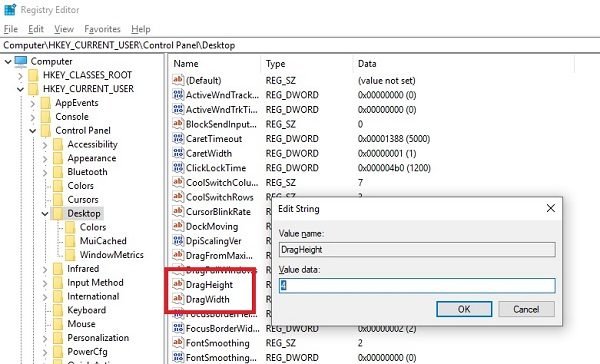
레지스트리 편집기(Registry Editor) 를 열고 다음 키로 이동하십시오.
HKEY_CURRENT_USER\Control Panel\Desktop
오른쪽 창에서 DragHeight 및 DragWidth 값을 모두 수정하도록 선택합니다.
값을 매우 높은 숫자로 변경하십시오. 예를 들어 50으로 만드십시오.
이 값은 드래그 앤 드롭을 위한 픽셀 크기에 불과합니다. 크기를 늘리는 것이 도움이 될 수 있습니다.
4] 레지스트리를 사용하여 UAC 비활성화

파일이나 폴더를 끌어다 놓을 수 없는 경우 이 레지스트리(Registry) 키를 편집하는 것도 도움이 될 수 있습니다. regedit 를 열고 다음으로 이동합니다.
HKEY_LOCAL_MACHINE\SOFTWARE\Microsoft\Windows\CurrentVersion\Policies\System
EnableLUA 값 을 1 에서 0 으로 변경하십시오 .
이렇게 하면 UAC(UAC) 가 비활성화 되므로 임시 조치만 가능합니다.
이 방법이 도움이 되지 않으면 프리웨어 Ultimate Windows Tweaker 를 사용하여 클릭 한 번으로 (Ultimate Windows Tweaker)시스템 파일 검사기 및 DISM 을 실행할 수 있습니다 .
이 팁이 따르기 쉽고 Windows 10에서 끌어서 놓기를 활성화할 수 있기를 바랍니다.(We hope these tips were easy to follow, and you were able to enable Drag and Drop in Windows 10.)
관련 읽기:(Related reads:)
- 드래그하는 동안 내용 이 표시되지 않도록 Windows 조정
- 창 드래그가 매끄럽지 않고 지연이 표시됨
- Windows에서 끌어서 놓기(disable drag and drop) 를 비활성화하는 방법 .
Related posts
Windows 10에서 DISM를 사용하는 동안 원격 procedure call 실패 오류가 발생했습니다
Background Intelligent Transfer Service는 Windows 11/10에서 작동하지
Fix Device encryption은 Windows 11/10에서 일시적으로 일시 중지되었습니다
Windows 10에서 Small Memory Dump (DMP) 파일을 열고 읽는 방법
Windows Security는 No Security Providers에서 Windows 10 말한다
Screenshots는 Windows 11/10에 Pictures folder에 저장하지
HDMI Audio device Windows 10에 표시되지 않음
Windows 10에서 WiFi 문제를 해결하는 방법
Windows 10 설치 중 호환되지 않는 Video card 오류가 발생했습니다
Device Manager는 비어 있으며 Windows 11/10에서 아무 것도 표시하지 않습니다
PC는 Miracast - Windows 10 오류를 지원하지 않습니다
누락 된 작동 System Windows 11/10에서 Found error이 아닙니다
Windows Update Windows 11/10에서 업데이트를 다운로드합니다
Run DISM Offline Windows 10 수리 System Image backup
LogonUI.exe Application error Windows 11/10에서 시작시
Rebuild Tokens.dat or Activation Tokens file Windows 10
Audio Windows 10에서 오류가 응답하지 않는 서비스
공통 VPN error 코드 문제 해결 및 솔루션 Windows 10
조직은 Windows 10에서 자동 업데이트를 해제했습니다
Audio Service는 Windows 11/10에서 실행되고 있지 않습니다
